امروزه با سرعت بالای تولید و انتشار اطلاعات، عکسها و محتوای دیجیتال، احتمال حذف ناخواسته آنها بالاتر از قبل رفته است. در موارد متعددی، این اطلاعات حاوی مطالب مهمی بوده و برای کاربران اهمیت زیادی دارند. از همین رو، نرم افزارهایی توسعه یافتند که وظیفه آنها بازیابی اطلاعات حذف شده هستند؛ اینگونه نرم افزارها با جستجوی دادههای قدیمی بر روی هارد تا حد مطلوبی قادرند اطلاعات مربوط به روزها یا حتی سالها گذشته را مجدداً بازخوانی نموده و آنها را قابل دسترسی نمایند. در این مطلب سعی داریم تا با این فرآیند کمی بیشتر آشنا شویم.
حذف شدن ناگهانی فایل از روی هارد دیسک علل مختلفی دارد. شایعترین آن حذف ناخواسته و تصادفی توسط کاربر است اما در موارد بسیاری آسیبهای فیزیکی و الکترونیکی میتوانند باعث حذف شدن اطلاعات از روی دیسک سخت شوند. دیگر دلایل، شامل ضربه خوردن هاردهای داخلی (Internal) که بسیار حساس هستند، تغییرات جریان الکتریکی ورودی، پدیدهی Bad Sector و پایان یافتن عمر دیسک میشود.
اطلاعات روی هارد چگونه پس از حذف قابل بازیابی هستند؟
دیسک سخت در واقع یک سطح مغناطیسی چند لایه است که اطلاعات مختلف در قسمتهای کوچکی از این لایهها ذخیره میشوند که آنها را بلوک یا Sector مینامند. اگر بخواهیم دقیقتر بگوییم، چیزی به نام «حذف دائمی» وجود ندارد، در واقع وقتی یک فایلی را از روی سیستم خود حذف میکنید، تنها به هارد دستور میدهید تا بر روی آن قسمت (Sector) اطلاعات جدیدی را بنویسد و دادههای قدیمی به لایههای پایینتر منتقل میشوند. لذا اگر از هارد بخواهید که فایلی را از لایههای پایینی برایتان بخواند، بسته به شرایط مختلفی، این کار را برایتان انجام میدهد؛ پدیدهای که به نام «Recovery» یا «بازیابی اطلاعات از دست رفته» نام دارد.
معرفی چند نرم افزار معروف این زمینه:
1. R-Studio Network Edition
2. TestDisk + PhotoRec
3. EaseUS Data Recovery
4. Runtime GetDataBack
5. Piriform Recuva
نرم افزارهای مختلف در زمینه بازیابی اطلاعات چه فرقی با یکدیگر داشته و کدام از همه بهتر است؟
در جواب این سوال عوامل بسیاری دخیل هستند؛ از جمله، نرم افزار قادر به خواندن چه File System هایی است مانند NTFS یا FAT32، نرم افزار قادر به بازیابی چه پسوند فایلهای است، قدرت آن در جستجوی عمیق لایههای هارد چقدر است، حتی نوع دیسک نیز بسیار حائز اهمیت است، برای مثال هارد از نوع دیسک سخت باشد یا یک حافظه فلش معمولی.
از کدام نرم افزار برای بازیابی اطلاعاتم استفاده کنم؟
جواب این سوال به فاکتورهای زیادی نظیر نوع فایل پاک شده، نوع File System حافظه، نوع دیسک، زمان پاک شدن فایل، تعداد رونویسیهای انجام شده و غیره بستگی دارد اما به طور خلاصه، پیسیدانلود به شما پیشنهاد میکند تا در شرایط مختلف از نرم افزارهای متفاوتی استفاده کنید.
1. اگر فایلی را اشتباهاً حذف کردهاید یا میخواهید محتویات قبلی سطل آشغال (Recycle Bin) را به دست آورید، از نرم افزار Recuva استفاده کنید. اگر موفقیت آمیز نبود، از GetDataBack Simple کمک بگیرید.
2. اگر کل سیستم عامل از دست رفته و با هیچ ابزاری Boot نمیشود، از TestDisk در محیط DOS استفاده کنید.
3. اگر سادگی و سرعت کار با نرم افزار برای شما در اولویت است، از EaseUS Data Recovery استفاده کنید. دیسک نجات این نرم افزار نیز میتواند برای کاربران عادی به جای مورد بالا استفاده شود.
4. اگر با پارتیشینهای کمیاب سروکار دارید و یا از سایر نرم افزارها ناامید شدید، R-Studio را امتحان کنید.
5. اگر با R-Studio نیز موفق نشدید، آخرین راهکار شما GetDataBack میباشد. این بار باید نسخه مخصوص NTFS یا FAT را دانلود کرده و با بهینهسازی تنظیمات جستجو به نتیجه دلخواه برسید. دیسک نجات این نرم افزار نیز بسیارکاربردی است.
6. اگر موارد فوق باز هم پاسخگو نبود؛ تقریباً امکان بازیابی اطلاعات توسط تجهیزات نرم افزاری وجود نداشته و باید به مراکز بازیابی داده مراجعه کنید. در این مراکز دیسک شما توسط تجهیزات سخت افزاری و دستگاههای مغناطیسی برای نجات اطلاعات مورد آزمایش قرار میگیرد.
بازیابی اطلاعات ازبین رفته
نکاتی مهم که باید در بازیابی فایلهای از دست رفته بدانید:
1. بلافاصله بعد از این که متوجه حذف ناخواسته فایلی شدید، هیچ اطلاعات تازهای بر روی دیسک ذخیره نکنید. برای مثال اگر در درایو C فایلی را گم کردهاید، هیچ فایلی بر روی این درایو ذخیره نکنید؛ حتی نرم افزار بازیابی مورد نظر را باید در درایو دیگری نصب و اجرا کنید. رعایت این مورد خیلی مهم است.
2. هیچ گاه فایل بازیابی شده را در همان مسیر قبلی ذخیره نکنید. مثلاً اگر فایلی در مسیر C:\nima\nima.mp3 را بازیابی کردید، فایل جدید را در همان مسیر قبلی ذخیره نکنید چرا که ممکن است باعث خراب شدن فایل اصلی شود.
3. اگر دیسک از دست رفته شما حاوی اطلاعات بسیار مهمی است، پیش از شروع به بازیابی، حتماً یک نسخه پشتیبان کامل از آن تهیه کنید؛ حتی اگر هیچ پارتیشنی نداشته یا به صورت خام است.
4. همواره به یاد داشته باشید که بازیابی فایلها با ابزارهای نرم افزاری، هر قدر هم که پیشرفته باشند، باز هم ضعفهای عملکردی داشته و برای بازیابی اساسی و اصولیتر بایستی از ابزارهای سخت افزاری استفاده کنید که در مراکز بازیابی داده انجام میشود.
1. نرم افزار R-Studio Network Edition
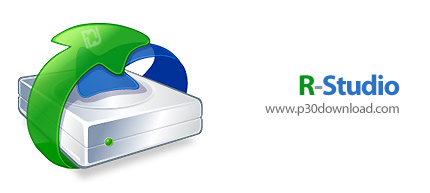 نرم افزار R-Studio یکی از قدیمیترین و در عین حال قدرتمندترین نرم افزارهای بازیابی اطلاعات از دست رفته است. در این نرم افزار سعی شده تا قدرت عملکرد نسبت به سرعت جستجو ترجیح داده شود و عمدتاً برای بازیابی اطلاعاتی استفاده میشود که مدتهاست از حذف آنها گذشته یا بارها و بارها بر روی آن Sector دادههای جدید نوشته شده است.
نرم افزار R-Studio یکی از قدیمیترین و در عین حال قدرتمندترین نرم افزارهای بازیابی اطلاعات از دست رفته است. در این نرم افزار سعی شده تا قدرت عملکرد نسبت به سرعت جستجو ترجیح داده شود و عمدتاً برای بازیابی اطلاعاتی استفاده میشود که مدتهاست از حذف آنها گذشته یا بارها و بارها بر روی آن Sector دادههای جدید نوشته شده است.
ویژگیهای ممتاز این نرم افزار که آن را خاص نموده است:
– قابل نصب بر روی Windows 2000 تا Windows 10 به علاوه خانواده Windows Server
– پشتیبانی جامع از File System های مختلف FAT12 و FAT16 و FAT32 و exFAT و NTFS و NTFS5 و ReFS و +ReFS2 و HFS و +HFS و APFS و UFS1 و UFS2 و Ext2 و Ext3 و Ext4 FS
– جستجوی خام یا بر اساس امضای فایل (File Signature)
– بازیابی چیدمان پارتیشنهای MBR ،GPT و BSD
– جستجوی دیسکهای پویا (Volume)
– بازیابی RAID آسیب دیده و تشخیص خودکار پارامترها
– بازیابی حتی اگر فایل با دستور FDISK حذف شده باشد
– پشتیبانیگیری از دیسک و مانیتورینگ سلامت تجهیزات
– پشتیبانی از دیسکهای متصل شده تحت شبکه (Network)
نسخه کامل این نرم افزار یعنی Network Edition را میتوانید از لینک زیر دریافت نمایید.
دانلود نرم افزار R-Studio
2. نرم افزار TestDisk
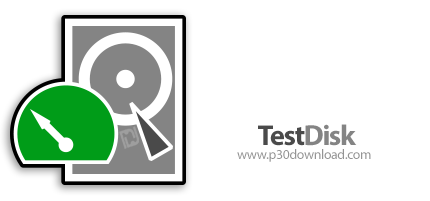 نرم افزار TestDisk یک ابزار قدرتمند و رایگان است که در ابتدا برای بازیابی پارتیشنهای حذف شده و تعمیر بوت سیستم عامل ساخته شده بود اما امروزه یکی از قویترین نرم افزارها در زمینه بازیابی اطلاعات حذف شده شناخته میشود.
نرم افزار TestDisk یک ابزار قدرتمند و رایگان است که در ابتدا برای بازیابی پارتیشنهای حذف شده و تعمیر بوت سیستم عامل ساخته شده بود اما امروزه یکی از قویترین نرم افزارها در زمینه بازیابی اطلاعات حذف شده شناخته میشود.
این نرم افزار قادر است تا:
– جدول پارتیشن پاک شده را تعمیر یا بازیابی کند.
– سکتور بوت FAT32 را از پشتیبانش بازیابی کند.
– سکتور بوت FAT12/FAT16/FAT32 را بازسازی کند.
– جدولهای FAT را تعمیر کند.
– سکتور بوت NTFS را بازسازی کند.
– سکتور بوت NTFS را از پشتیبانش بازیابی کند.
– MFT را با استفاده از نسخه مشابه (Mirror) تعمیر کند.
– محل سوپر بلوک (SuperBlock) نسخه پشتیبان ext2/ext3/ext4 را تعیین کند.
– فایلهای حذف شده از نوع FAT ،exFAT ،NTFS و ext2 را بازیابی کند.
– فایلها را از پارتشینهای پاک شده FAT ،exFAT ،NTFS و ext2/ext3/ext4 بازیابی کند.
نرم افزار PhotoRec یک افزونه تخصصی برای بازیابی عکسهای پاک شده از حافظه دوربینهای عکاسی است. این افزونه به همراه TestDisk عملکرد فوقالعادهای در بازیابی عکسها، فیلمها و اسناد از Memory Disk و USB Flash دارد.
هر دو نرم افزار را میتوانید از لینک زیر دریافت نمایید.
دانلود نرم افزار TestDisk
3. نرم افزار EaseUS Data Recovery
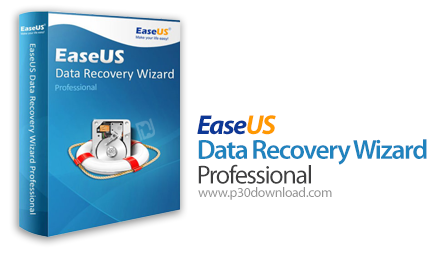 نرم افزار EaseUS Data Recovery یک نرم افزار تخصصی بازیابی اطلاعات حذف شده است که مهمترین ویژگی آن سادگی کار با آن است. در پشت ظاهر بهروز نرم افزار، بیش از 14 سال تجربه و تست عملکرد واقعی با 10 میلیون مشتری قرار دارد. سازنده نرم افزار لیست کاملی از File System های مورد پشتیبانی منتشر نکرده است اما این نرم افزار از تقریباً هر نوع حافظهای که وجود دارد، پشتیبانی میکند. برای بازیابی پارتیشنهای از دست رفته، این شرکت محصول تخصصی جداگانهای تحت عنوان Partition Master را ارائه کرده است.
نرم افزار EaseUS Data Recovery یک نرم افزار تخصصی بازیابی اطلاعات حذف شده است که مهمترین ویژگی آن سادگی کار با آن است. در پشت ظاهر بهروز نرم افزار، بیش از 14 سال تجربه و تست عملکرد واقعی با 10 میلیون مشتری قرار دارد. سازنده نرم افزار لیست کاملی از File System های مورد پشتیبانی منتشر نکرده است اما این نرم افزار از تقریباً هر نوع حافظهای که وجود دارد، پشتیبانی میکند. برای بازیابی پارتیشنهای از دست رفته، این شرکت محصول تخصصی جداگانهای تحت عنوان Partition Master را ارائه کرده است.
ویژگیهای نرم افزار:
– بازیابی فایل حذف شده یا تغییر یافته به صورت تصادفی توسط کاربر
– بازیابی فایل از دیسکهای فرمت شده
– بازیابی فایلهای حذف شده از سطل آشغال ویندوز
– بازیابی پارتیشنهای از دست رفته
– بازیابی فایل از دست رفته به دلیل آسیبهایی نظیر جریان برق نامناسب، حمله ویروسها و Bad Sector
– بازیابی فایلها از سیستم عامل از دست رفته و پاک شده
– بازیابی فایلهای حذف شده ناشی از حملات ویروسی و جاسوسی
– بازیابی فایلها از دیسکهای خام (RAW) و Inaccessible
این نرم افزار بیش از 499 دلار قیمت دارد که میتوانید آن را به طور رایگان از لینک زیر دریافت نمایید.
دانلود نرم افزار EaseUS Data Recovery Wizard Pro
4. نرم افزار Runtime GetDataBack
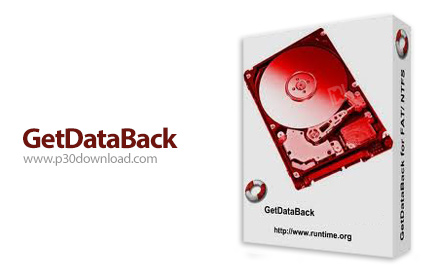 نرم افزار GetDataBack را شاید بتوان نجاتبخشترین نرم افزار بازیابی اطلاعات برای کاربران نام برد. این نرم افزار از سال 2001 تاکنون بیش از میلیونها بار توسط کاربران استفاده شده است. نسخه Simple نرم افزار ظاهری ساده دارد و برای کاربران عادی مناسب است. نسخه تخصصی نرم افزار برای NTFS و FAT به صورت جداگانه است. این نرم افزار تنها نرم افزاری است که امکان بهینهسازی تنظیمات جستجو و بازیابی را میدهد و به همین جهت بسیار قدرتمند است.
نرم افزار GetDataBack را شاید بتوان نجاتبخشترین نرم افزار بازیابی اطلاعات برای کاربران نام برد. این نرم افزار از سال 2001 تاکنون بیش از میلیونها بار توسط کاربران استفاده شده است. نسخه Simple نرم افزار ظاهری ساده دارد و برای کاربران عادی مناسب است. نسخه تخصصی نرم افزار برای NTFS و FAT به صورت جداگانه است. این نرم افزار تنها نرم افزاری است که امکان بهینهسازی تنظیمات جستجو و بازیابی را میدهد و به همین جهت بسیار قدرتمند است.
ویژگیهای ممتاز این نرم افزار:
– بازیابی «هرگونه» فایل با قابلیت تعریف Header جهت جستجو فایلها با پسوند دلخواه
– بازیابی هارد دیسک در هر شرایطی حتی اگر توسط سیستم به کلی شناخته نشود
– بازیابی کامل پارتیشنهای از دست رفته به هر دلیلی
– سفارشیسازی عملیات بازیابی مخصوص افراد حرفهای
– ساده، سبک و نوشته شده به صورت Read-only
این نرم افزار با قیمت 179 دلار عرضه میشود که میتوانید نسخه کامل آن را از لینک زیر دریافت نمایید.
دانلود نرم افزار GetDataBack
5. نرم افزار Piriform Recuva
 نرم افزار Recuva محصول شرکت Piriform یک نرم افزار رایگان اما در عین حال ساده، کاربردی و قدرتمند میباشد. مهمترین ویژگی این نرم افزار سرعت جستجو و بازیابی بسیار بالای آن است و بیشتر به درد مواردی میخورد که فایل به صورت تصادفی حذف شده باشد و در موارد پیچیده نظیر آسیبهای فیزیکی و غیره، خیلی کاربردی عمل نمیکند. اگر اتفاقی فایلی را پاک کردهاید، یا به نسخههای پیشین آن (که اکنون در دسترس نیستند) نیاز دارید، این نرم افزار اولین راهکار شما برای بازیابی دادههای از دست رفته است.
نرم افزار Recuva محصول شرکت Piriform یک نرم افزار رایگان اما در عین حال ساده، کاربردی و قدرتمند میباشد. مهمترین ویژگی این نرم افزار سرعت جستجو و بازیابی بسیار بالای آن است و بیشتر به درد مواردی میخورد که فایل به صورت تصادفی حذف شده باشد و در موارد پیچیده نظیر آسیبهای فیزیکی و غیره، خیلی کاربردی عمل نمیکند. اگر اتفاقی فایلی را پاک کردهاید، یا به نسخههای پیشین آن (که اکنون در دسترس نیستند) نیاز دارید، این نرم افزار اولین راهکار شما برای بازیابی دادههای از دست رفته است.
امکانات نرم افزار:
– سرعت بسیار بالای نرم افزار در جستجو و بازیابی فایلها
– دارای راهنمای اولیه ساده جهت افزایش سادگی کار با نرم افزار
– دارای قابلیت Deep Search جهت جستجو لایههای زیرین دیسک
– بازیابی فایلها با بهترین شرایط ممکن (نزدیکترین فایل به فایل اصلی)
– رایگان بودن نرم افزار و فاقد تبلیغات مزاحم
از آنجایی که دانلود این نرم افزار از سایت رسمی آن به دلیل تحریمهای بین المللی امکان پذیر نیست؛ میتوانید به راحتی آخرین نسخه آن
را از لینک زیر دریافت نمایید.